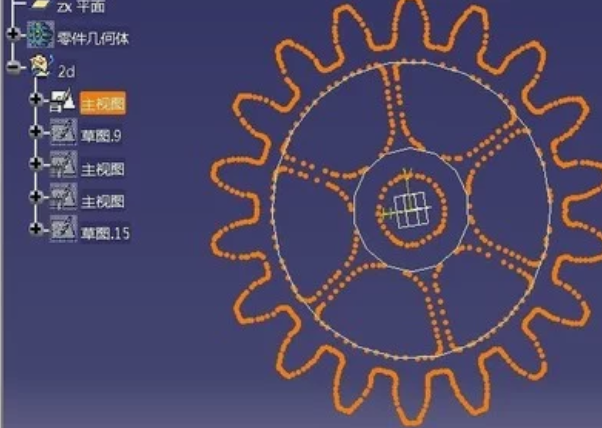CATIA无法打开STP文件的解决方案
当您遇到CATIA无法打开STP文件的问题时,可能有多种原因导致。以下是综合搜索结果后整理的常见问题及解决方法:
常见问题及解决方案
软件自动关闭或跳出的问题
启用高速缓存机制:进入"工具→选项→基础结构→产品结构→高速缓存管理",勾选"高速缓存系统",设置缓存地址和大小(建议1024MB即1GB),然后确认并重新导入STP文件
打开后无任何反应(无图形和目录树)
可能是STP文件过大导致,尝试缩小文件或使用其他STP文件
检查CATIA版本兼容性,考虑升级到更新版本
只显示目录树而没有3D模型
确认原始转换设置是否正确(如从Pro/E转换时是否选择了实体而非线框)
检查3D模型是否在显示窗口内(可能模型在窗口外很远的位置)
确认"转换显示空间"命令是否按下,以及"显示当前"命令是否未按下
检查模型是否被隐藏或过滤显示
许可证问题
如果提示"未将许可证授予选定的对象",检查是否安装了正确的许可证,或联系CATIA官方支持
尝试将STP文件转换为其他格式(如STEP或IGES)再打开
文件格式问题
如果文件后缀是.step,尝试改为.stp
尝试将STP文件另存为CATIA专用格式(如.CATPart或.CATProduct)
其他实用建议
确保所有零件都已正确加载并激活,有时文件结构复杂可能导致部分零件未激活
检查硬件配置是否满足要求,特别是处理大文件时需要足够的内存
如果是从其他CAD系统转换的STP文件,确保转换时选择了正确的选项(实体而非曲面或线框)
如果以上方法都无法解决问题,建议提供更详细的错误信息或日志,以便进一步诊断。